WEB制作の完了の判断は制作会社によっても異なりますが、当社では通常運用に必要な機能部分、デザインの後、検索エンジン、Googleマイビジネス、アナリティクスの連携までがひとつの区切り。
せっかくWEBサイトを制作したのであれば、通常は広く認知してほしいところ。特別なことをしなくても最低限の設定が完了していれば、Googleなどの検索エンジンは自動的に自身のサイトを発見し、登録が行われますが、検索エンジンへサイトの構造をよりスムーズに知らせるために連携が必要です。(広く認知の拡大を目的としない場合は、あえて登録させない方法も)
今回は新規サイトの見た目や機能的なものが完成したあとの、検索エンジンとの連携について。
Googleアカウントの取得
連携の前にGoogleアカウント(×××@gmail.com ※既存のメールアドレスでの設定も可)を取得。
WEBサイトを計測するために必要なGoogleアナリティクスや、サーチコンソールと連携するためにGoogleアカウントを取得します。
サーチコンソール(Google Search Console)との連携
Google Search Console
将来的にサブドメインでの運用などを考えている場合は左側の「ドメイン」で連携(DNS レコードでのドメイン所有権の確認)したほうが手間が省けます。
サーバー側での設定
(Xserverの場合)サーバー管理パネルから「DNSレコード設定」を選択し、「DNSレコード追加」からコピーしたコードを貼り付け設定します。
「DNSレコード一覧」に追加されていればOK。サーチコンソールに戻り、「確認」ボタンを押します。
次回はサーチコンソールの初期設定。
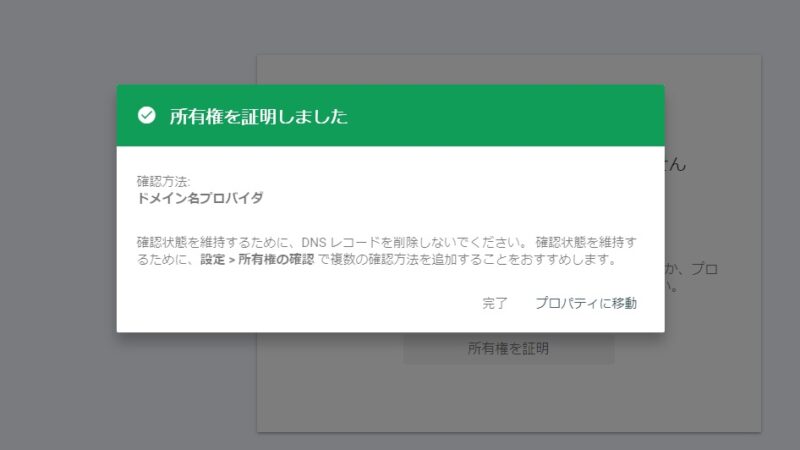
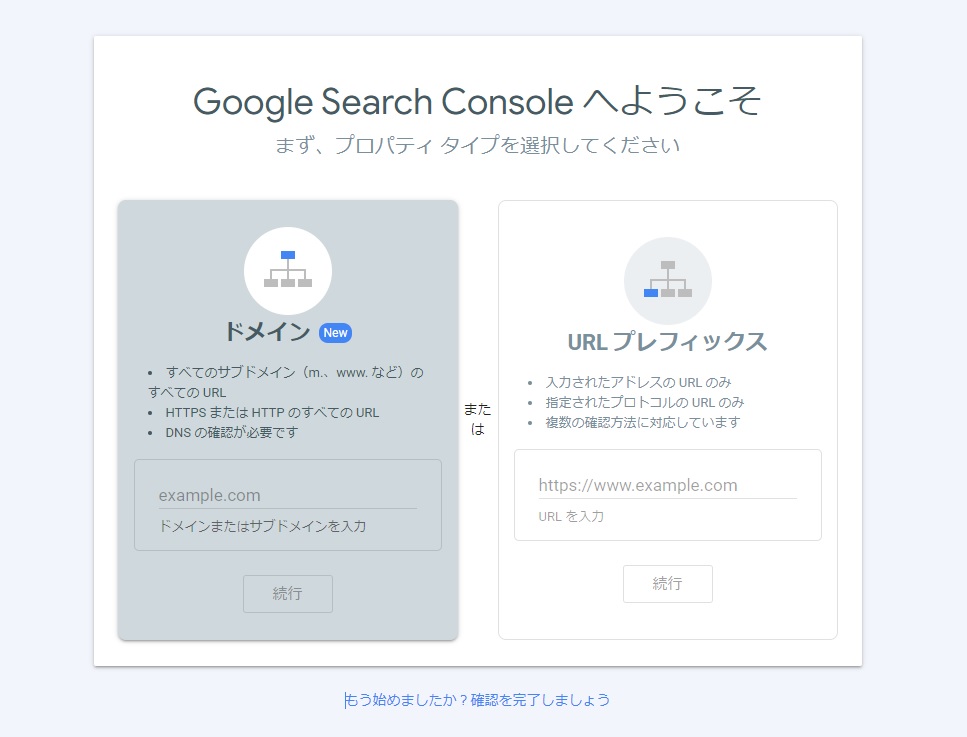
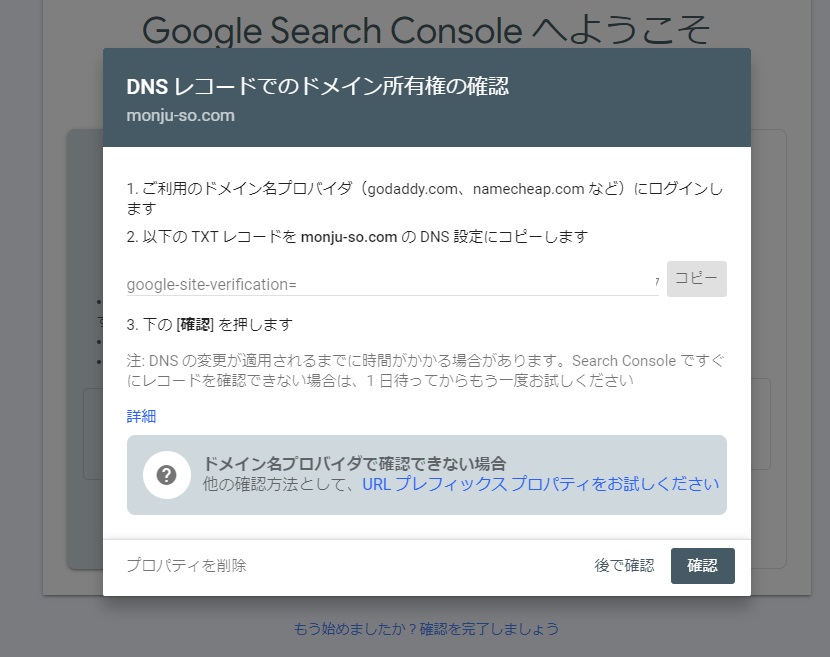
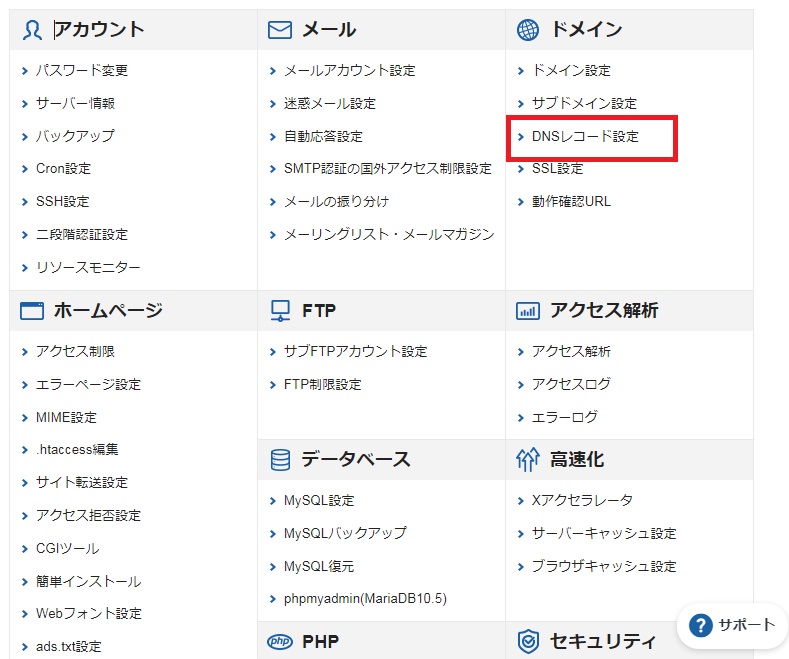
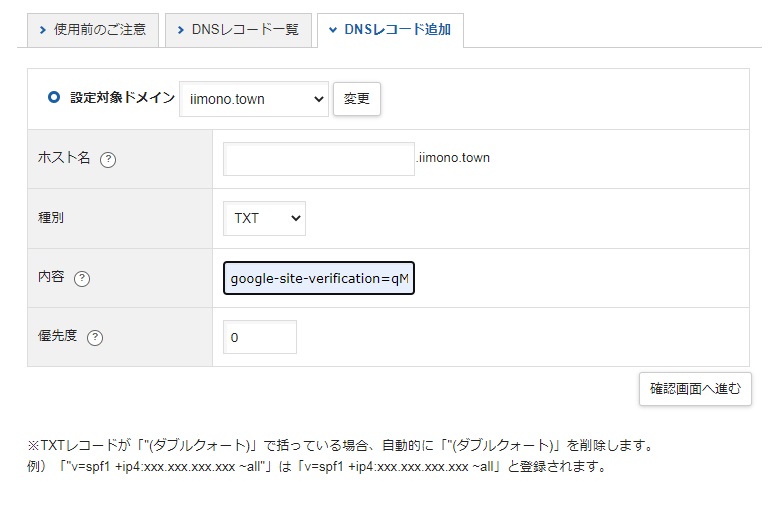
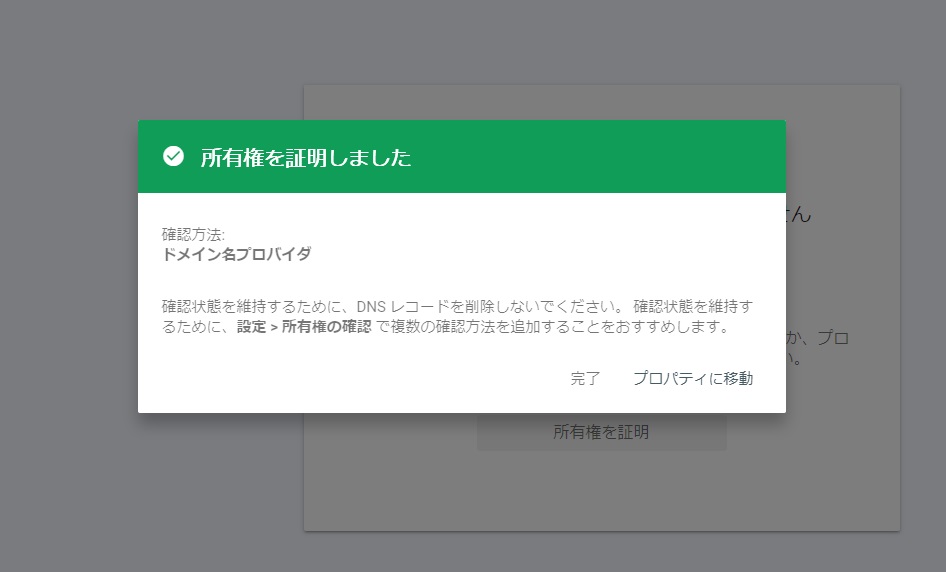

COMMENT 追加情報やリクエスト